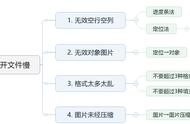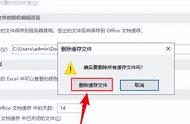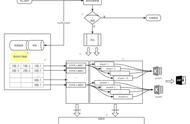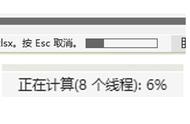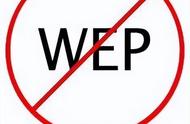Excel大家再熟悉不过,不光数据分析,其在各行各业都得以广泛运用。笔者在日常工作中,发现不少小伙伴对Excel的了解和使用还不够充分,以至于工作效率受到较大影响,故从本次开始,我将不定期分享一些Excel使用的小技巧,希望能对屏幕前的你有所启发和帮助。言归正传,今天为大家介绍一下Excel“工作簿计算”模式,合理设置工作簿计算模式,能让Excel操作更加顺畅。
工作簿计算模式在哪里设置呢?打开任意Excel工作表(我的Excel版本是2019版),左上角点击【文件】选项卡,之后依次点击(【选项】-【Excel选项】-【公式】),右侧第一块内容即是【工作簿计算】。

默认状态下,计算模式是“自动重算”,所谓自动重算,就是当影响该工作簿公式的值发生变化(增加、删除、修改等)时,Excel都会自动重新计算工作簿。假如你现在使用的工作簿中含有或嵌套非常多的公式,则此状态下,你调整任意公式相关内容,Excel都会进入刷新计算状态(鼠标箭头变成转圈的圆环且无法操作直至计算完成),并且表中公式越繁杂,每次计算需要等待的时间也会越久,此状态下调整该工作簿内容显然“异常痛苦”[伤心]!
如何优化?很简单!将计算模式从“自动重算”切换为“手动重算”并确认即可。此时,你再对工作簿做调整,工作簿就不会自动进行内容刷新,也就省去了大量等待工作簿计算的时间。等你完成所有内容变更之后,保存工作簿(Ctrl S),此时工作簿将根据你最后调整的内容进行一次计算就完成了所有内容刷新,非常便捷。
当然,对于报表公式并不复杂的普通工作簿而言,计算模式默认为“自动重算”仍是更推荐的选择,因为简单报表每次变更刷新速度极快,我们常常感触不明显,同时自动重算会实时显示最终状态,更利于我们观察调整效果。
总之,合理设置【工作簿计算】模式能极大提高我们工作的效率,你“学废”了吗?快来试试看吧![耶]